Windows10系统之家 - 安全纯净无插件系统之家win10专业版下载安装
时间:2019-02-28 15:56:28 来源:Windows10之家 作者:huahua
随着人们生活水平的提高,很多的用户都想购买一款好的音响配备在电脑上。这样可充分的享受生活的乐趣,那么windows10系统电脑音响怎么安装呢?下面小编整理了安装方法,现分享给大家。
台式电脑都是没有自带扩音设备的,很多用户会使用外扩音响低音炮什么的,且对于对音乐品质有一定要求的用户更需要外接一个好的音响,不知电脑音响怎么安装的用户,接下来就让小编教你windows10系统电脑音响怎么安装吧。
电脑音响怎么安装:
由于win10电脑主板本身自带有集成声卡,所以先要电脑关机。

检查电脑主机前面板
因为小音箱要连接电脑主机才能发挥效用,因此首先要将主机搬出来,检查电脑上面的接口前面板和后面板。前面板除了开机键外一般还会设置有两个小圆孔,分别为绿色和粉色,绿色小圆孔是来连接音响的,粉红色的小圆孔是用来连接话筒的。

检查电脑主机后面板#f#
电脑主机后面板插孔较多,看起来也很复杂。但是我们只要找到最关键的音响插孔即可。排除其他形状各异的插孔,找到位于最下边的一排三个或两排六个插孔。在那里可以看到和前面板一样的两个圆形插孔,分别为绿色和粉红色,绿色小圆孔是来连接音响的,粉红色的小圆孔是用来连接话筒的。

将音响放在桌子上,将音频线插到主板的集成声卡接口上。

用购买电脑小音箱时配置的数据线来连接电脑和音响。一转二的数据线,用单头插入电脑的绿色插孔,双头连接到音响的输入插孔,注意对应左声道和右声道。一对一的数据线,只要将数据线一头插入电脑绿色插孔,另一头插入音响输入插孔即可。
电脑开机,音响设备已连接。自己调节音效就可以了。
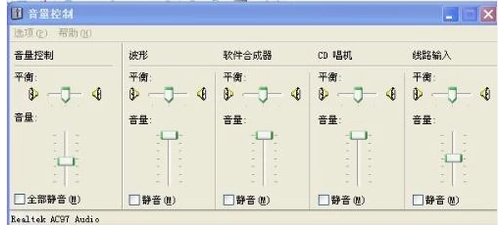
以上就是windows10系统电脑音响怎么安装的介绍了,希望对大家有所帮助。
相关文章
热门教程
热门系统下载
热门资讯





























